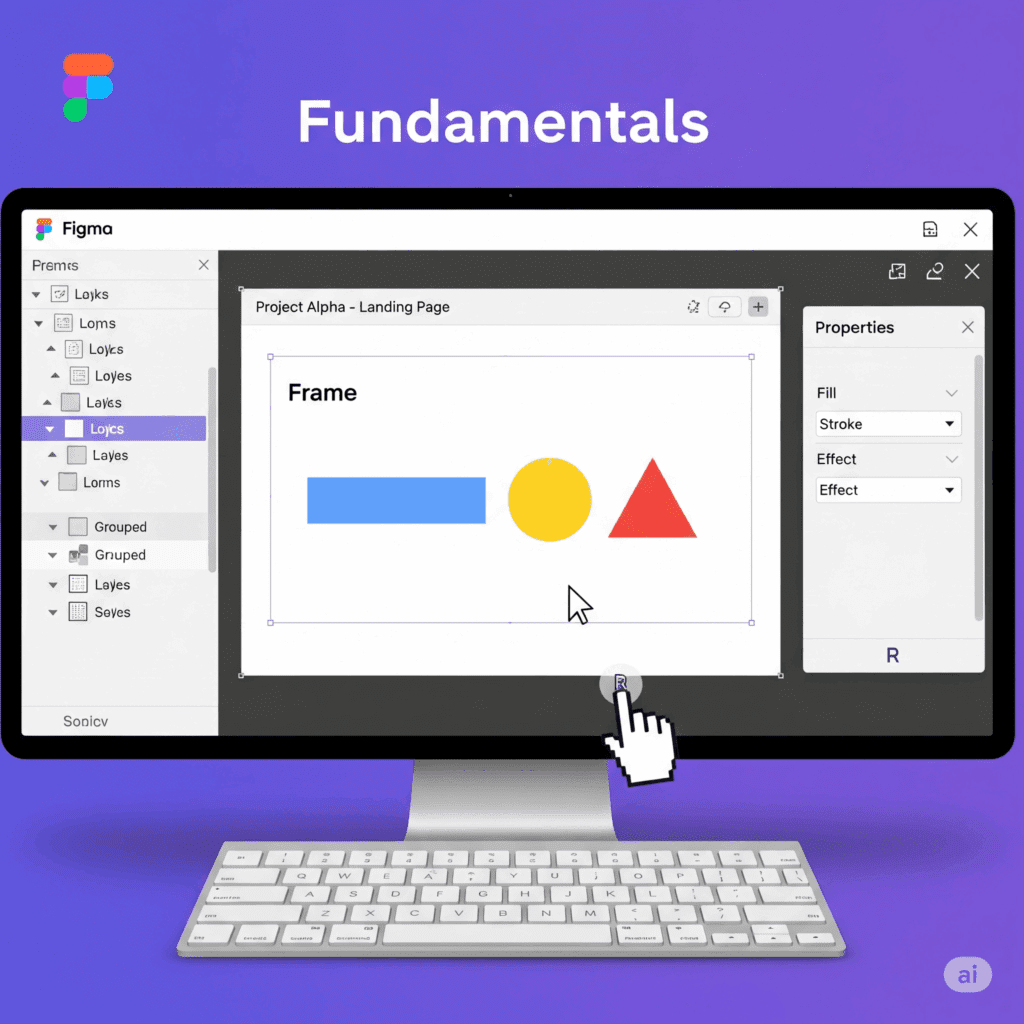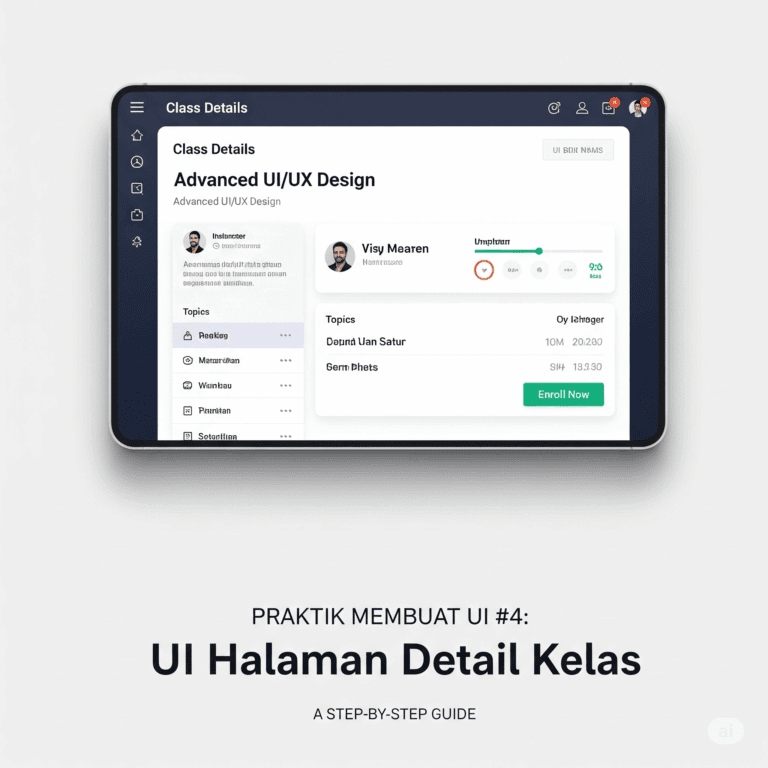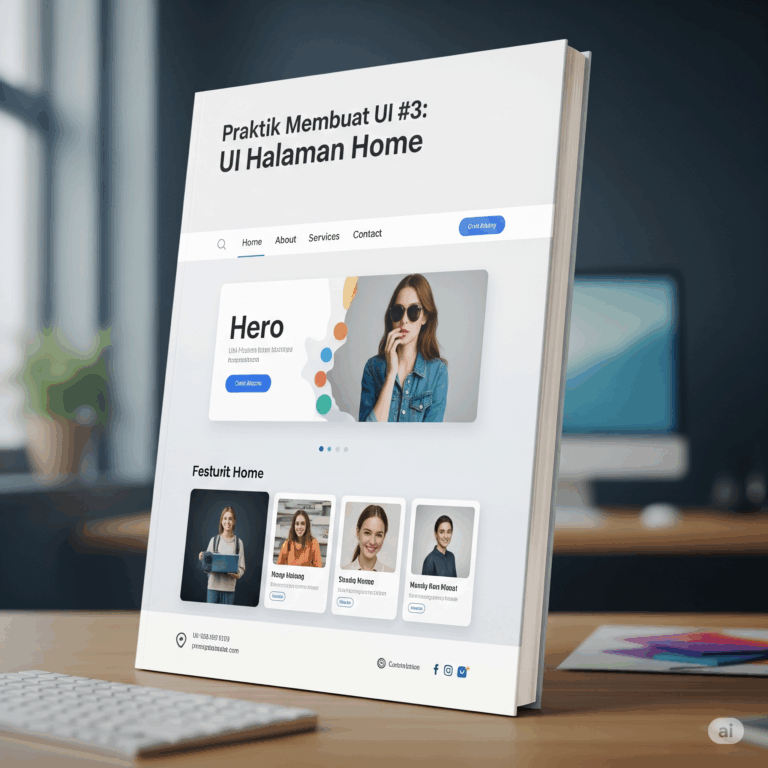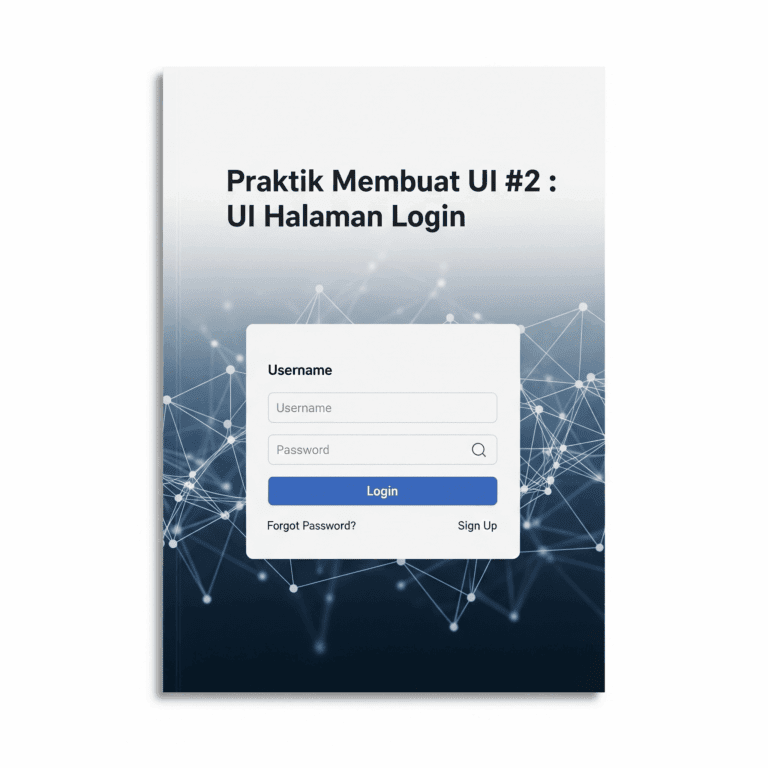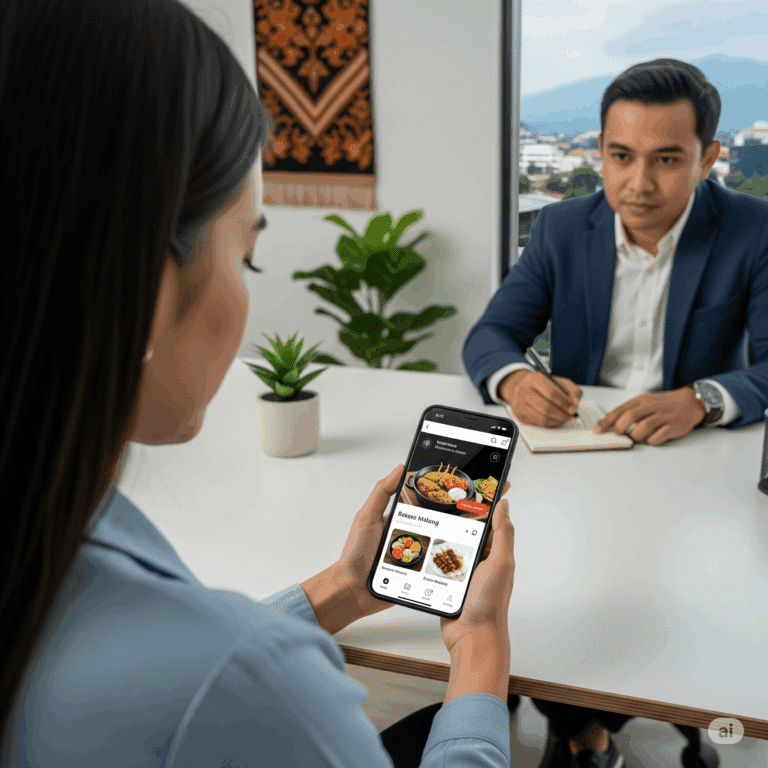Setelah berhasil membuat proyek pertamamu, saatnya kita menyelam lebih dalam ke dalam Figma Design File. Memahami elemen-elemen dasarnya adalah kunci untuk membangun desain yang terstruktur dan efisien.
Memahami Frame
Dalam Figma, Frame adalah fondasi utama dari setiap desain. Kamu bisa menganggapnya sebagai artboard atau kanvas yang menampung semua elemen desainmu. Setiap halaman, layar, atau component harus berada di dalam sebuah Frame.
Cara Membuat Frame
- Pilih Frame Tool (F) dari toolbar.
- Klik dan seret di kanvas, atau pilih ukuran preset di panel kanan, seperti “Desktop” atau “Phone”.
Kamu bisa menamai Frame dengan mengeklik namanya di Layers panel (sisi kiri) atau langsung di atas Frame itu sendiri. Penamaan yang jelas, seperti “Homepage Desktop” atau “Mobile Login Page”, akan sangat membantu dalam mengelola proyek yang besar.
Mengenal Shapes dan Text
Shapes dan Text adalah elemen dasar yang membentuk desainmu.
- Shapes: Untuk membuat bentuk dasar seperti persegi (
R), lingkaran (O), atau panah. Kamu bisa mengubah ukurannya dengan menyeret sudut, dan propertinya di panel kanan. - Text: Untuk menambahkan tulisan. Gunakan Text Tool (T) dan klik di mana saja di dalam
Frame.
Properti Dasar
Saat kamu memilih sebuah Shape atau Text, panel kanan (Properties panel) akan menampilkan banyak opsi untuk kustomisasi:
- Fill: Mengatur warna latar belakang. Kamu bisa menggunakan warna solid, gradien, atau bahkan gambar.
- Stroke: Menambahkan garis tepi pada objek. Kamu bisa menyesuaikan warna, ketebalan, dan posisinya.
- Effect: Menambahkan efek visual seperti
drop shadow(bayangan),inner shadow, ataulayer blur. - Export: Menyiapkan aset untuk diekspor ke format seperti PNG, JPEG, atau SVG.
Mengelola dengan Layers dan Groups
Saat desainmu mulai kompleks, mengelola Layers dan Groups menjadi sangat penting.
- Layers: Setiap objek yang kamu tambahkan (
Frame,Shape, atauText) akan muncul sebagailayerbaru di panel kiri. Urutanlayermenentukan urutan tampilan objek di kanvas (yang di atas akan terlihat di depan). Kamu bisa mengubah urutan dengan menyeret layer atau menggunakanshortcut:[Ctrl/Cmd + [ ]dan[Ctrl/Cmd + ]]. - Groups: Untuk mengorganisir objek-objek yang berkaitan. Pilih beberapa objek, lalu klik kanan dan pilih
Group Selection (Ctrl/Cmd + G). Ini akan menyatukan mereka menjadi satu entitas.Groupsangat berguna untuk memindahkan atau mengubah ukuran beberapa objek sekaligus tanpa mengubah posisinya relatif satu sama lain.
Mempercepat Alur Kerja: Shortcut dan Plugin
- Shortcut: Menguasai shortcut keyboard adalah cara tercepat untuk meningkatkan produktivitas. Beberapa yang paling sering digunakan adalah:
V: Move ToolF: Frame ToolT: Text ToolR: Rectangle ToolShift + V:Flip Horizontal
- Plugin: Figma memiliki ekosistem
pluginyang luas.Pluginadalah alat tambahan yang dibuat oleh komunitas untuk memperluas fungsionalitas Figma. Kamu bisa mencari dan menginstalpluginuntuk berbagai kebutuhan, sepertiUnsplashuntuk gambar gratis,Iconifyuntuk ikon, atauRemove BGuntuk menghapus latar belakang.
Cara Menginstal Plugin
- Klik logo Figma di pojok kiri atas, lalu pilih
Plugins>Find more plugins. - Cari
pluginyang kamu butuhkan dan klikInstall.
Kesimpulan
Selamat, kamu sudah menguasai dasar-dasar Figma Design File! Dengan memahami Frame, mengelola Layers, dan memanfaatkan Shortcut, kamu sudah berada di jalur yang benar untuk membuat desain yang terorganisir dan efisien.